[最新更新] 2025年05月07日
CSV ファイルを Excel で開いたら、郵便番号や社員番号のような「0 から始まる数字」が勝手に消えてしまった…。そんな経験はありませんか?これは Excel の自動変換機能によるもので、意図しないデータの変更が起こってしまいます。本記事では、CSV の 0 始まりのデータを正しく表示させる方法を、手順付きで丁寧に解説します。

このページの目次
1.Excel で CSV を開くと 0 が消える様子
CSV ファイルをダブルクリックで Excel で開くと、先頭の 0 が自動的に削除されることがあります。
たとえば「012345」が「12345」になってしまい、郵便番号や商品コードが正しく表示されなくなります。

これは Excel が数字と判断して「整数」として読み込んでしまうためです。
サンプルとして下図のように 0 から始まる数値の CSV があります。
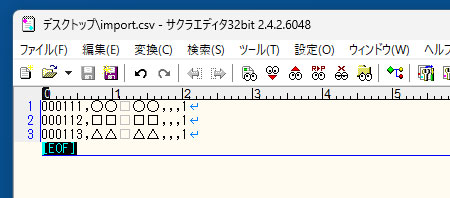
この CSV をそのまま Excel で開くと 0 の部分が無くなります。
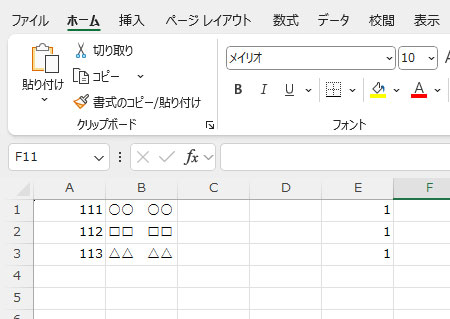
ここではどのような場合にこの現象が起こるのか、実際の例を交えて紹介します。
2.CSV の 0 始まりのデータをセルに残す方法
Excel で CSV を正しく扱うには、通常のダブルクリックではなく「データのインポート機能」を使う必要があります。
この方法を使えば、先頭の 0 も正しく保持され、データの精度を保つことが可能です。
以下の手順で順を追って操作すれば、誰でも簡単に対応できます。以降で詳しく解説していきます。
2-1.Excel を開いてメニューから「データ」タブをクリック
まず Excel を起動し、画面上部のメニューから「データ」タブを選びましょう。
ここには外部データの取り込みや接続に関する機能がまとめられています。CSV を正しく読み込むための第一歩です。
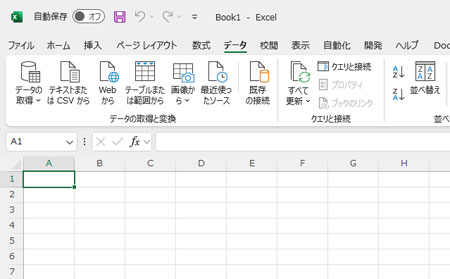
2-2.「テキスト/CSVから」オプションを選択
「データ」タブの中にある「テキスト/CSVから」をクリックすると、ファイル選択画面が開きます。
この機能を使うことで、通常の開き方よりも詳細なインポート設定が可能になります。
2-3.インポートする CSV ファイルを選択
表示されたウィンドウで目的のCSVファイルを選び、「インポート」をクリックします。
このとき、ファイル形式や区切り記号の種類が正しいかを確認しておくと、後の手順がスムーズです。
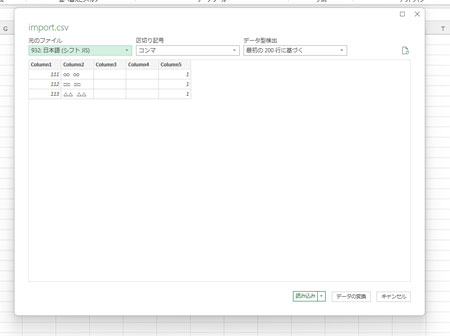
インポートしたい CSV を選択するとプレビュー画面が表示されますが、この時点で 0 が消えているのが確認できます。
2-4.ボタン「データの変換」をクリック
読み込みプレビューが表示されたら、「読み込み」ではなく「データの変換」ボタンを選びます。
この操作で Power Query エディターが開き、各列のデータ型を詳細に指定できるようになります。
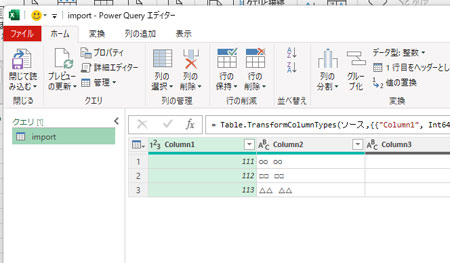
2-5.「データ型:整数」をテキストを選択
先頭に 0 を残したい列をクリックし、「データ型」を「整数」から「テキスト」に変更します。
これで Excel はその列を「数字」ではなく「文字列」として扱うようになり、先頭の 0 が削除されることなく表示されます。
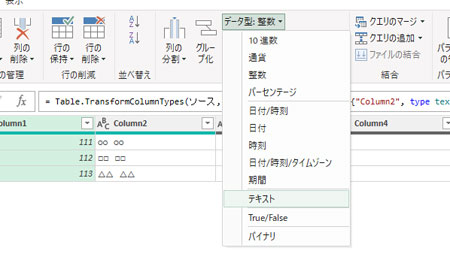
テキストに変換する際に下図のように「列タイプの変更」のウィンドウが表示されるので「現在のものを置換」をクリックします。
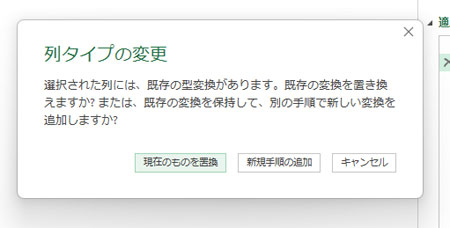
「現在のものを置換」をクリックするとテキストに変換したい列のデータ形式が変わり、0 始まりのデータが正常に表示されるのが確認できます。

最後に Power Query エディターを終了するために右上の×ボタンをクリックすると「変更を保持しますか?」と確認されるので「保持」を選択します。
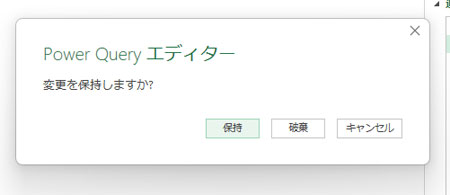
Power Query エディターを使って CSV を Excel にインポートすると行ごとに色分けされた状態でシートに挿入されます。
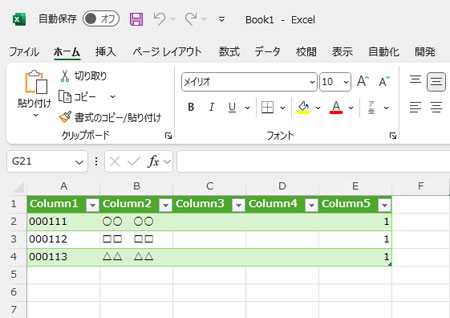
3.まとめ
Excel で CSV を開くと先頭の 0 が消えるのは、Excel の仕様によるもので防ぐには読み込み方法を変える必要があります。
「データ」タブから「テキスト/CSVから」を使い、インポート時に該当列を「テキスト」として指定することで正しく表示されるようになります。
今回ご紹介した手順を覚えておけば、郵便番号や商品コードなどの重要なデータも安心して扱えます。
関連記事
Excel でセルの書式だけコピーする方法 – Office ソフトの使い方(59)
Excel で作業をしていると「セルの書式だけをコピーしたい」という場面は意外と多いものです。例えば、フォントや背景色、枠線の設定だけを別のセルに適用したい場合、通常のコピー&ペーストではデータまでコピーされてしまいます。本記事では…
Excel で複数のセルを選択する方法 – Office ソフトの使い方(17)
Excel で複数のセルを選択状態にする場合に、通常であればキーボードの Shift キーを押しながらマウスかキーボードの下キーを押してセルの選択範囲を広げていくが、選択したい範囲が何百行以上あったり、行と列ともに選択したいセル範囲が広いと…
Word で文章内に配置した画像の位置を変更する方法 – Office ソフトの使い方(16)
Word の文章内に画像を挿入すると通常であれば各行の冒頭(段落を左寄せにしている場合は左端)に配置されるが、文章内の中央に移動させたり、1文字から2文字下げて文章のインデント(面合わせ)に合わせたい場合など配置した画像を好みの位置…









